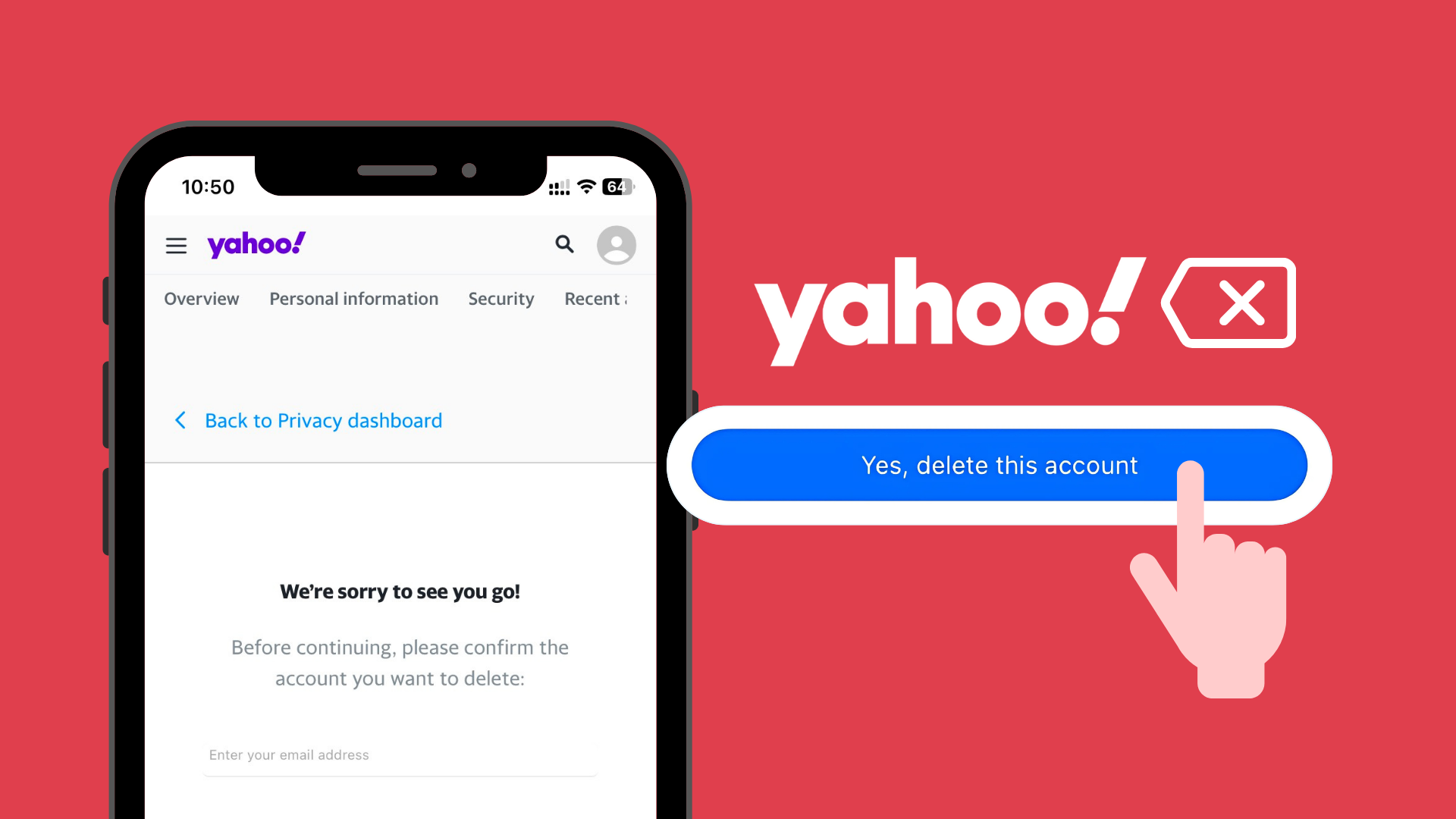Cómo eliminar permanentemente su cuenta de correo electrónico de Yahoo (en Android | iPhone | PC)
En esta guía, te explicamos cómo eliminar permanentemente una cuenta de Yahoo en el móvil o en el navegador. Spoiler: Siguiendo estos pasos te aseguras de eliminar tu cuenta de correo de Yahoo de forma rápida y segura.
6 pasos para eliminar Yahoo permanentemente
- Ve a la página de cancelación de cuentas de Yahoo desde tu navegador
- En caso de que no hayas iniciado sesión, inicia sesión en tu cuenta gratuita de Yahoo ahora
- Lea la información importante relacionada con la eliminación de su cuenta y haga clic en Continuar eliminar mi cuenta
- Confirme la cuenta que desea eliminar introduciendo su dirección de correo electrónico
- Haga clic en Sí, eliminar esta cuenta
- Aparecerá una página confirmando que has desactivado tu cuenta, por último haz clic en Lo tengo
¿No te apetece leer? ¡Mira este vídeo rápido en YouTube para ver cómo eliminar permanentemente Yahoo Mail!
Siguiendo estos siete pasos, puedes eliminar una dirección de correo electrónico de Yahoo en cuestión de minutos. Sin embargo, si has utilizado tu dirección de correo electrónico de Yahoo para registrarte en otros servicios como tu cuenta de Amazon o Facebook o si has almacenado datos importantes en Yahoo, deberías invertir un poco más de tiempo antes de cerrar la cuenta definitivamente. Más adelante, te contamos qué debes tener en cuenta antes de eliminar tu cuenta para asegurarte de que eliminas Yahoo de forma segura.
¿Por qué eliminar su cuenta de Yahoo?
Yahoo existe desde hace décadas, pero a lo largo de los años no ha conseguido mantenerse al día con las necesidades de los usuarios. Muchos han experimentado problemas de inicio de sesión o cuentas bloqueadas; por no mencionar que la gran tecnológica se ha visto incluida en filtraciones de datos e incluso formó parte de uno de los peores escándalos de vigilancia de la historia reciente. Hoy en día, hay muchos proveedores de correo electrónico que protegen tus datos, funcionan sin problemas y ofrecen servicios actualizados como Tuta Mail.
Principales razones por las que la gente deja de usar Yahoo Mail
1. Riesgos de seguridad
Una de las razones más comunes por las que la gente decide dejar Yahoo y optar por mejores proveedores de correo electrónico se debe a preocupaciones sobre la privacidad y la seguridad. Yahoo ha sufrido varias violaciones de datos a lo largo de los años, entre ellas una de las mayores de la historia, en la que se vieron afectadas TODAS 3.000 millones de cuentas y los datos sensibles eran vulnerables.
2. Para más privacidad
Además de las violaciones de datos, la gente decide dejar Yahoo para una mayor privacidad. Al igual que Gmail, Yahoo es un proveedor de correo electrónico de gran tecnología que recopila y comparte datos de los usuarios.
3. Antiguo y anticuado
Yahoo se considera un poco viejo y anticuado. Después de múltiples violaciones de datos, una mala reputación y características anticuadas, la gente decide alejarse del proveedor y optar por un correo electrónico con mejor privacidad, seguridad y más características.
4. Spam y anuncios
Los usuarios de Yahoo a menudo informan de que reciben mucho spam en su bandeja de entrada y sus filtros de spam no son tan inteligentes como los de otros proveedores. Además de esto, Yahoo también te sirve anuncios dirigidos en tu buzón que son molestos y distraen.
5. Mala experiencia de usuario
Desafortunadamente Yahoo tampoco ha progresado tan rápido como sus competidores. Hoy en día hay otros proveedores de correo electrónico que ofrecen una experiencia de usuario mucho mejor, características más nuevas y, en general, un mejor diseño e interfaz.
Sean cuales sean tus razones, has llegado al lugar adecuado para obtener ayuda sobre cómo eliminar tu antigua cuenta de Yahoo en unos sencillos pasos.
Qué hacer antes de cerrar Yahoo Mail
Antes de hacer clic en Cerrar cuenta en Yahoo Mail hay algunos pasos que debe tomar para asegurarse de que su cuenta de Yahoo se elimina de forma segura y todos sus datos han sido eliminados. Algunos pasos más de los explicados en los pasos rápidos anteriores para eliminar una cuenta de Yahoo son necesarios si:
- Tienes una suscripción de pago en Yahoo Mail.
- Desea descargar sus datos de Yahoo antes de eliminar la cuenta.
- Ha utilizado su dirección de Yahoo para registrarse en otros servicios.
Paso 1. Cancelar las suscripciones de pago Cancelar las suscripciones de pago
En primer lugar, tendrá que cancelar cualquier suscripción activa de Yahoo de su antigua cuenta de Yahoo. Tenga en cuenta que transcurren unos 90 días antes de que todos sus datos se eliminen permanentemente tras cancelar su suscripción. Durante estos 90 días todavía puede recuperar su cuenta y datos de Yahoo. Lamentablemente, no hay forma de eliminar completamente su cuenta de inmediato.
Cómo eliminar sus suscripciones de Yahoo:
- Vaya a la página Mis suscripciones
- Elija la suscripción que desea cancelar y haga clic en Gestionar
- Seleccione los motivos de la cancelación
- Por último, haga clic en Cancelar mi suscripción
Para asegurarse de que todas sus suscripciones se han eliminado correctamente en Yahoo, haga clic en el botón Ver suscripciones canceladas y asegúrese de que están todas.
Paso 2. Exportar todos los datos y contactos Exportar todos los datos y contactos
Yahoo Mail le permite exportar toda su información y almacenarla localmente. Esto se debe hacer para asegurarse de que no pierde ningún dato importante como direcciones de correo electrónico, eventos del calendario, números de teléfono o correos electrónicos recibidos anteriormente que le gustaría mantener archivados.
Exportar datos en Yahoo es fácil y sólo lleva unos minutos. Consulte la guía paso a paso a continuación.
Yahoo le permitirá descargar todos sus datos, incluyendo:
- Información de facturación
- Datos utilizados para anuncios personalizados
- Actividad de la cuenta
- Datos recopilados por los socios de Yahoo
Sigue estos pasos para descargar tus datos de Yahoo Mail fácilmente:
- Ir al Panel de Privacidad
- Haz clic en el botón Gestiona tu información, desplázate hacia abajo hasta Descargar y ver tus datos de Yahoo
- Haga clic en Descargar mis datos
- Elija los datos que desea descargar. Seleccione todo para descargarlo todo
- Haga clic en Siguiente
- Escriba la dirección de correo electrónico a la que desea recibir una notificación cuando sus datos estén listos para descargar. No debe ser la misma dirección de correo electrónico de Yahoo que está a punto de eliminar.
- Haga clic en Solicitar descarga
- Recibirás un correo electrónico en tu correo Yahoo confirmando tu solicitud de descarga.
Nota: Tienes que exportar tus contactos por separado. Hazlo desde tu bandeja de entrada con estos pasos:
- Haz clic en el icono de contactos que se encuentra en la parte superior del menú de la derecha
- Haz clic en el icono con los tres puntos de la derecha
- Selecciona Exportar a archivo CSV
- Cambia todas las direcciones de correo electrónico asociadas a esta cuenta
Desvincula otras cuentas de tu dirección de correo Yahoo
Revisa todas tus suscripciones y cuentas, como Netflix, Facebook o Amazon, y asegúrate de que tienes tu nueva dirección de correo electrónico vinculada a ellas. Antes de eliminar una antigua cuenta de Yahoo, es crucial que actualices las direcciones de correo electrónico de todas las cuentas o perfiles de redes sociales vinculados. Si no lo hace, y acaba olvidando la contraseña de una cuenta vinculada como Twitter o PayPal, no podrá restablecer la contraseña porque la cuenta está conectada a su cuenta de Yahoo eliminada.
Si su dirección de correo electrónico de Yahoo se utiliza para el control parental de cualquier otra cuenta o servicio de correo electrónico, asegúrese de desvincularla para que no se pierda el acceso.
Nota: Para eliminar una cuenta Yahoo vinculada siga los mismos pasos que con la cuenta principal. En la sección siguiente, le guiamos a través de la eliminación de su cuenta principal de Yahoo.
Cómo eliminar la cuenta de correo electrónico de Yahoo
Cómo eliminar la cuenta de correo electrónico de Yahoo en el ordenador
- Vaya a la página de cancelación de cuenta de Yahoo desde su navegador
- En caso de que no haya iniciado sesión, inicie sesión en su cuenta gratuita de Yahoo ahora
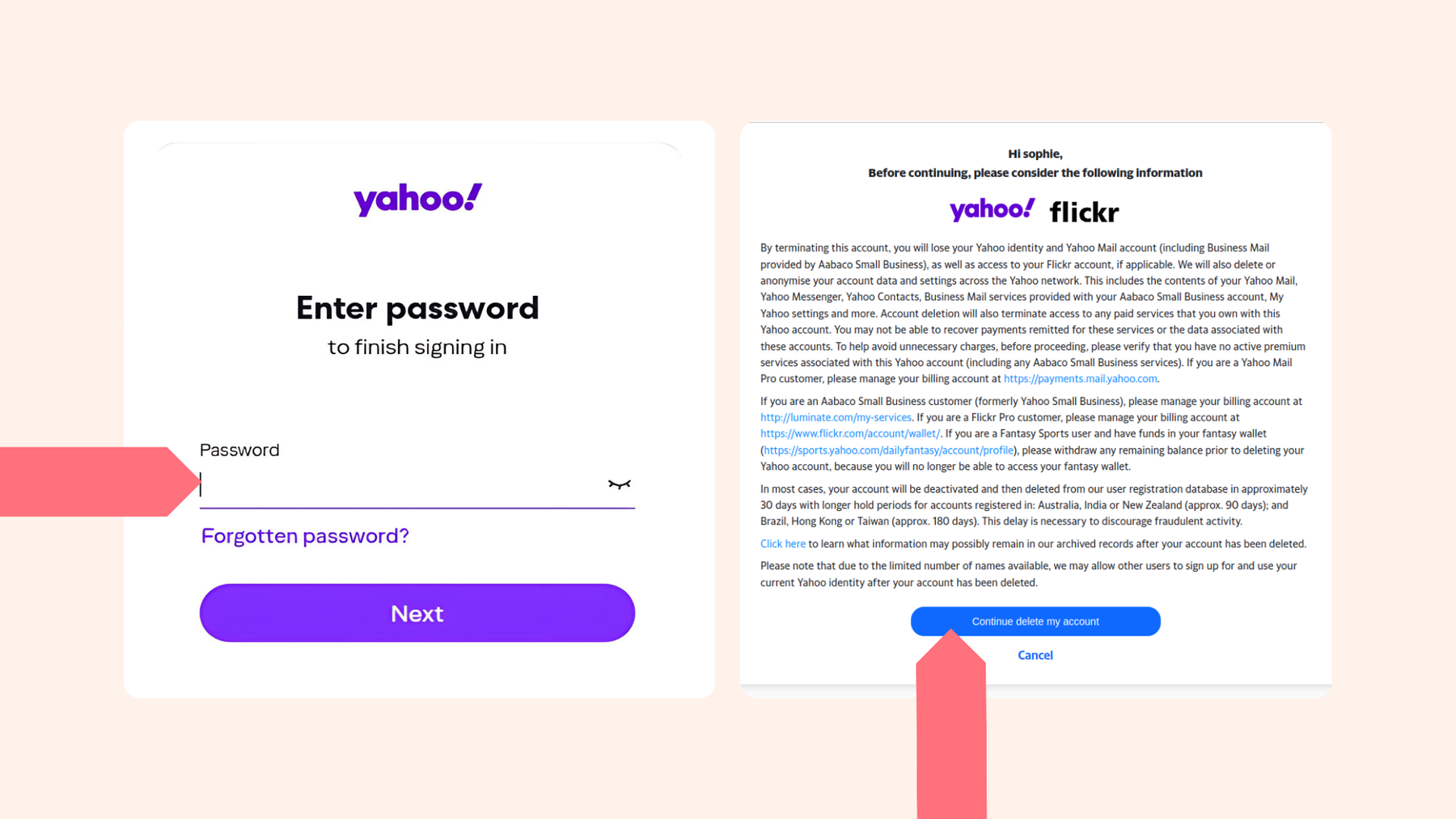
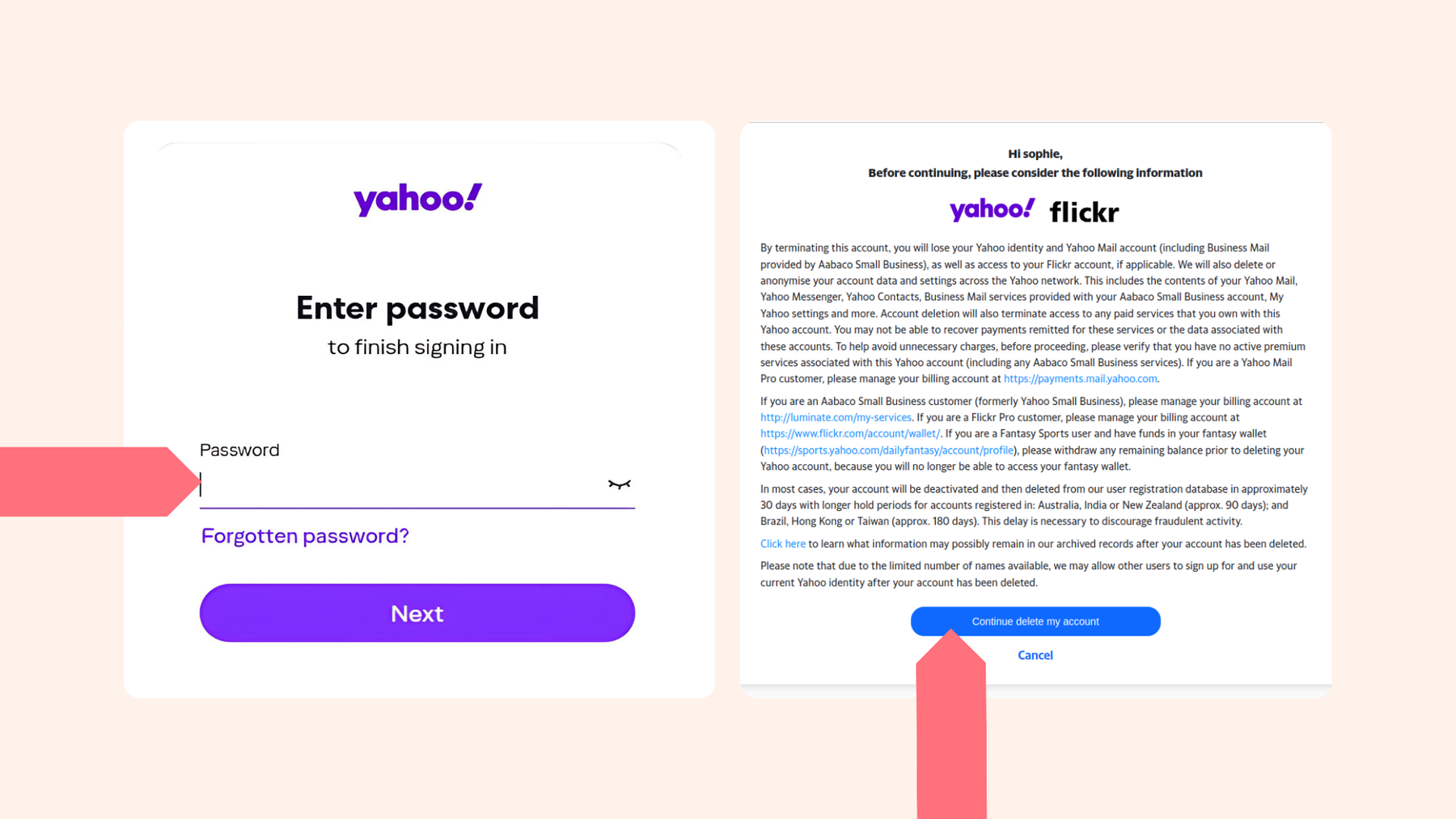
Primeros pasos para eliminar tu cuenta de Yahoo: inicia sesión en la cuenta que deseas cerrar, lee la información importante y haz clic en “Continuar eliminando mi cuenta”.
- Lea la información importante relacionada con la eliminación de su cuenta
- Haga clic en Continuar para eliminar mi cuenta
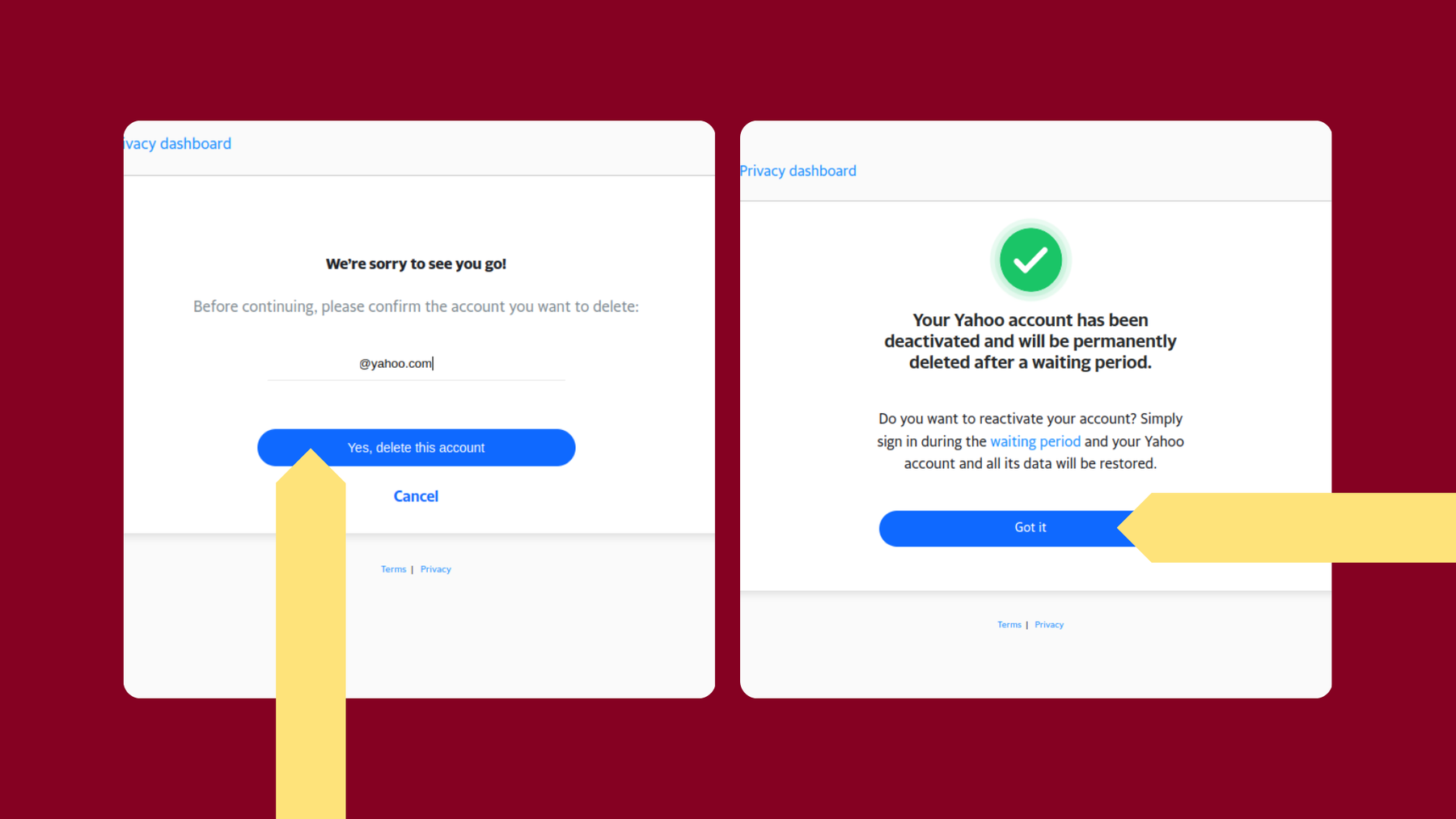
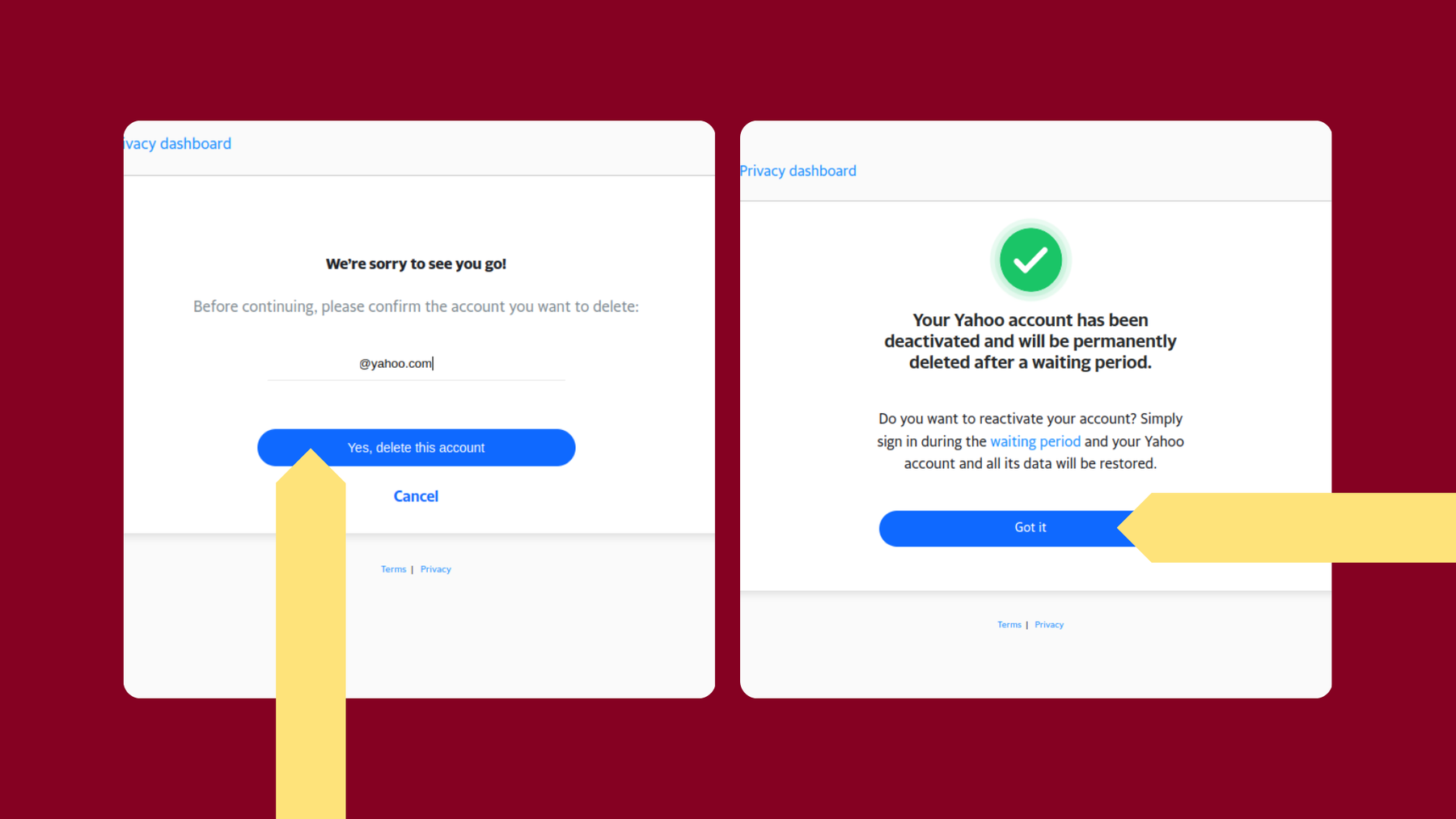
A continuación, introduce tu dirección de correo electrónico de Yahoo para confirmar la cuenta que deseas cerrar y haz clic en “Sí, eliminar esta cuenta”. A continuación, recibirás una confirmación de que tu cuenta ha sido desactivada.
- Confirma la cuenta que deseas eliminar introduciendo tu dirección de correo electrónico
- Haga clic en Sí, eliminar esta cuenta
- Aparecerá una página confirmando que ha desactivado su cuenta, por último haga clic en Lo tengo
Cómo eliminar la cuenta de correo electrónico de Yahoo en iPhone
Desafortunadamente, no puedes eliminar tu cuenta a través de la aplicación Yahoo Mail para iPhone, pero es posible a través del navegador de tu dispositivo.
- Desde el navegador de su iPhone, abra la página de terminación de la cuenta de Yahoo
- Si no ha iniciado sesión, inicie sesión en su cuenta de Yahoo
- Lea la información importante relacionada con la eliminación de su cuenta
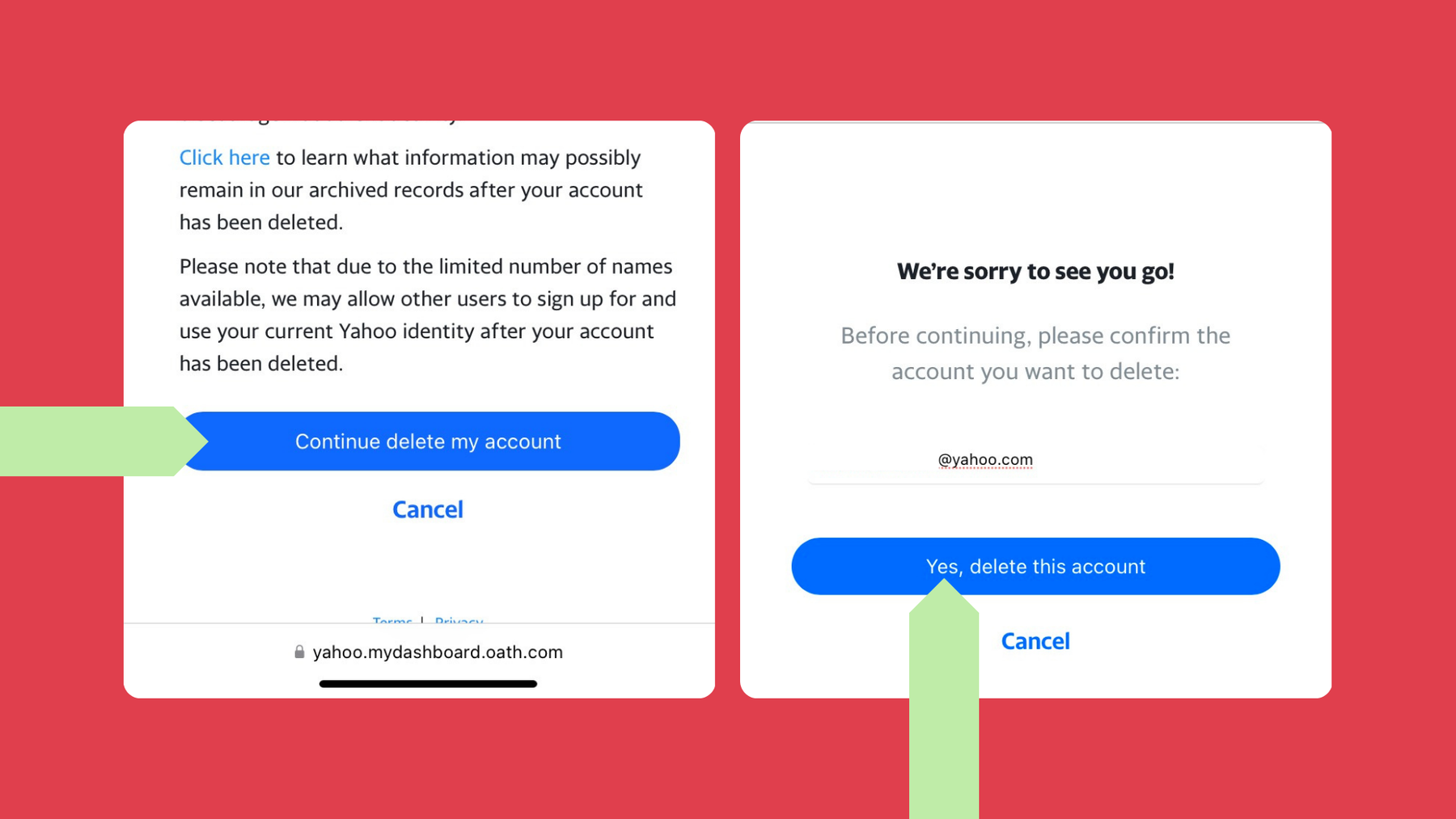
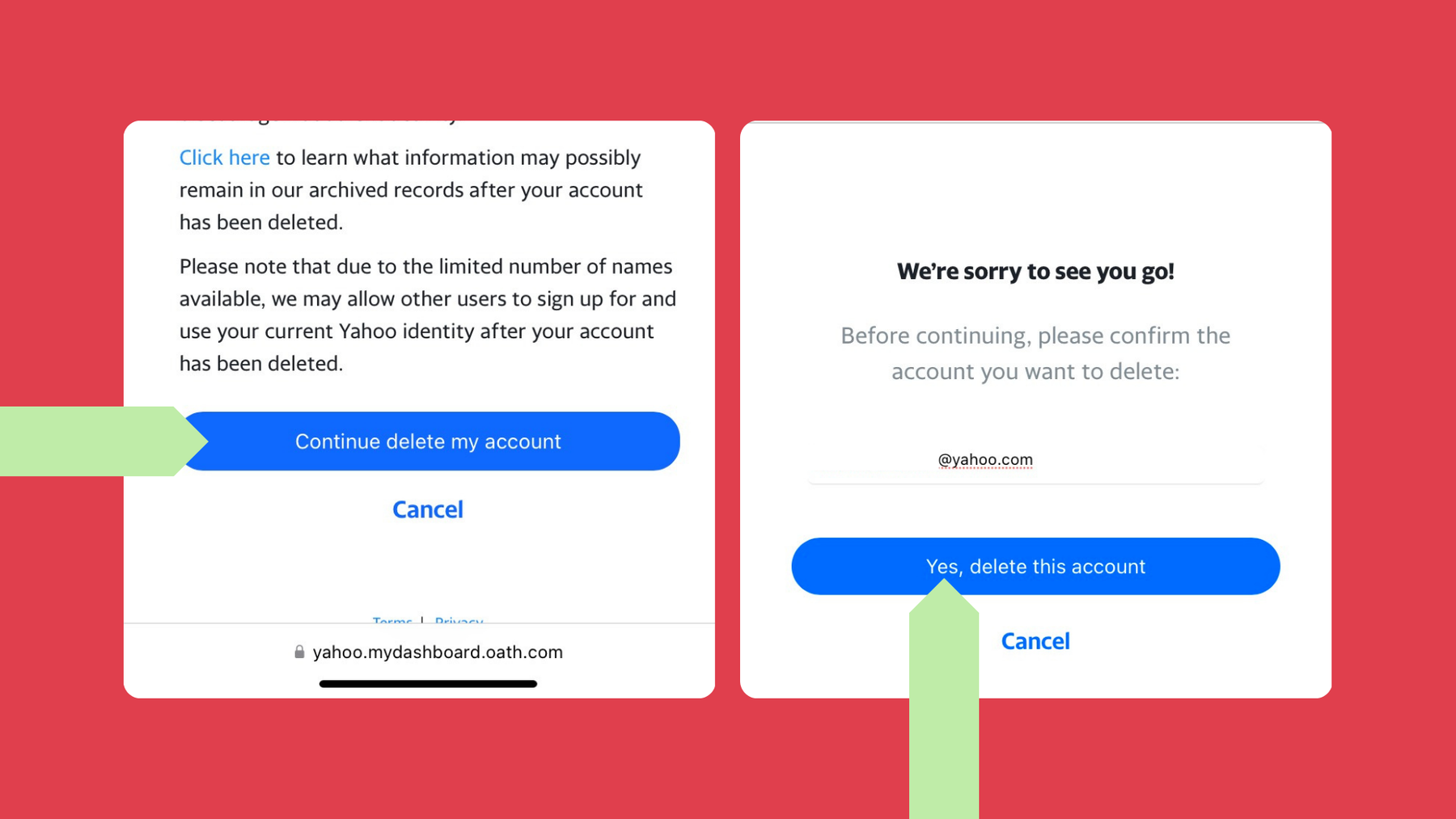
Desde el navegador de un iPhone, puede visitar la página de cancelación de cuenta de Yahoo para eliminar permanentemente su antiguo buzón de correo. Inicie sesión en la cuenta que desea eliminar, lea el aviso importante y, a continuación, haga clic en “Continuar con la eliminación de mi cuenta”. A continuación, deberá volver a introducir su dirección de Yahoo para confirmar la cuenta que desea eliminar y, por último, haga clic en “Sí, eliminar esta cuenta”.
- Haga clic en Continuar para eliminar mi cuenta
- Confirme la cuenta que desea eliminar introduciendo su dirección de correo electrónico
- Haga clic en Sí, eliminar esta cuenta
- Aparecerá una página confirmando que has desactivado tu cuenta, por último haz clic en Lo tengo
Eliminar cuenta Yahoo desde Android
No puedes eliminar tu cuenta a través de la aplicación Yahoo Mail en Android, pero es posible a través del navegador de tu dispositivo.
- Desde el navegador de tu Android, abre la página de terminación de cuenta de Yahoo
- Si no has iniciado sesión, inicia sesión en tu cuenta de Yahoo
- Lea la información importante relacionada con la eliminación de su cuenta
- Haga clic en Continuar eliminar mi cuenta
- Confirme la cuenta que desea eliminar introduciendo su dirección de correo electrónico de Yahoo
- Haga clic en Sí, eliminar esta cuenta
- Aparecerá una página confirmando que has desactivado tu cuenta, por último haz clic en Lo tengo
¿Cuánto tiempo se tarda en eliminar definitivamente una cuenta de Yahoo?
Cuando sigues los pasos mencionados anteriormente, tu cuenta no se elimina inmediatamente. Se tarda un mínimo de 30 días antes de que todo se elimine por completo. Este periodo de espera también depende del país desde el que te registraste. En algunas regiones como Brasil, Hong Kong y Taiwán se tarda hasta 180 días hasta que su cuenta de Yahoo se cierra por completo.
¿Cómo puedo recuperar mi cuenta de Yahoo eliminada permanentemente?
Si inicia sesión en su cuenta antes de que finalice este periodo de 30 / 180 días, su cuenta de Yahoo se reactivará y se restaurarán todos sus datos. Esto es útil si unos días después de la eliminación, desea restaurar su cuenta de Yahoo. Al hacer esto también recuperará los correos electrónicos de su buzón de Yahoo.
Para recuperar su cuenta de Yahoo desactivada, tendrá que iniciar sesión en su buzón de correo antes del período de 30 / 180 días. Si no inicia sesión en este plazo, su buzón se eliminará permanentemente.
Por qué la gente abandona Yahoo
Aunque popular, Yahoo es un proveedor poco seguro y existen alternativas mejores, sobre todo en lo que se refiere a seguridad y privacidad.
Infracción tras infracción
En la última década, Yahoo ha sido víctima de varias violaciones de datos, algunas de las cuales han expuesto información privada de los usuarios, como contraseñas, números de teléfono y otra información personal identificable.
En 2013, los tres mil millones de cuentas de usuarios de Yahoo se vieron afectados por una violación de datos cuando los ladrones digitales obtuvieron acceso a los nombres, cumpleaños, números de teléfono e incluso contraseñas de los usuarios que estaban cifradas con sistemas de seguridad débiles y fáciles de descifrar.
Los atacantes malintencionados también consiguieron las preguntas de seguridad y las direcciones de correo electrónico de respaldo que se utilizaban para restablecer las contraseñas perdidas en Yahoo. Se trataba de información muy sensible y valiosa para alguien que quisiera piratear otras cuentas de usuarios de Yahoo.
Para empeorar las cosas, esta brecha fue seguida por otra brecha de datos en 2014, donde al menos 500 millones de cuentas de usuario fueron hackeadas y la información de las cuentas robada. La información apareció más tarde a la venta en la dark web. En esta brecha, los datos robados pueden haber incluido información sensible del usuario, como nombres, direcciones de correo electrónico, números de teléfono, incluso contraseñas cifradas y, en algunos casos, preguntas y respuestas de seguridad cifradas o no cifradas.
¿Cuál es el motivo? Las laxas normas de seguridad de Yahoo.
Puede comprobar si su dirección de correo electrónico ha sido objeto de una violación de datos en Have I Been Pwned. ¿Aparece aquí tu dirección de correo electrónico de Yahoo? Entonces, ¡mejor bórrela!
Falta de privacidad
Debido a la laxa seguridad de Yahoo, se han filtrado miles de millones de datos personales de usuarios. Estos hechos suscitan una gran preocupación por la privacidad y la identidad digital de los usuarios. Más allá de la falta de privacidad debido a las múltiples filtraciones, como empresa, Yahoo no respeta tu privacidad.
Al igual que cualquier otro gran proveedor de correo electrónico tecnológico, Yahoo y su empresa matriz Verizon no son ningunos santos en lo que respecta a la recopilación de datos. También te rastrea, escanea y recopila tus datos, y los utiliza de diferentes maneras, como vendiéndolos con fines publicitarios.
Las personas que decidan dejar de utilizar Yahoo Mail podrían considerar el uso de otros proveedores de correo electrónico populares como Gmail y Outlook. Aunque estos dos grandes proveedores de tecnología son populares y gratuitos, ¡tampoco son tan seguros y privados como podrían ser! De hecho, las personas que quieren proteger mejor su privacidad y seguridad están diciendo no a las prácticas invasivas de recopilación de datos de Google e incluso han empezado a desgooglear, es decir, a utilizar Internet sin ningún servicio de Google.
¿Y ahora qué?
Un proveedor de correo electrónico debería actuar como una cámara acorazada para todas tus comunicaciones y datos privados. Lamentablemente, con Yahoo tus datos no están realmente protegidos, y lo mismo ocurre si eliges Gmail u Outlook. Pero la buena noticia es que existe una alternativa de correo electrónico que lucha por tu privacidad.
Tuta es famoso por ser un servicio de correo electrónico y calendario seguro, que se centra al 100% en la privacidad. En Tuta todos tus correos electrónicos están cifrados de extremo a extremo, incluso con cifrado a prueba de quantum.
Con Tuta no hay seguimiento, recopilación de datos, o ad-targeting que le da la tranquilidad de que nadie, ni siquiera nosotros estamos husmeando o la recopilación de sus datos.
Nuestro objetivo en Tuta es hacer que la seguridad y la privacidad sean fácilmente accesibles para todos. Por eso es tan fácil registrarse para obtener una cuenta personal gratuita. ¿Y lo mejor? Tendrás la tranquilidad de saber que tus datos están seguros y protegidos.